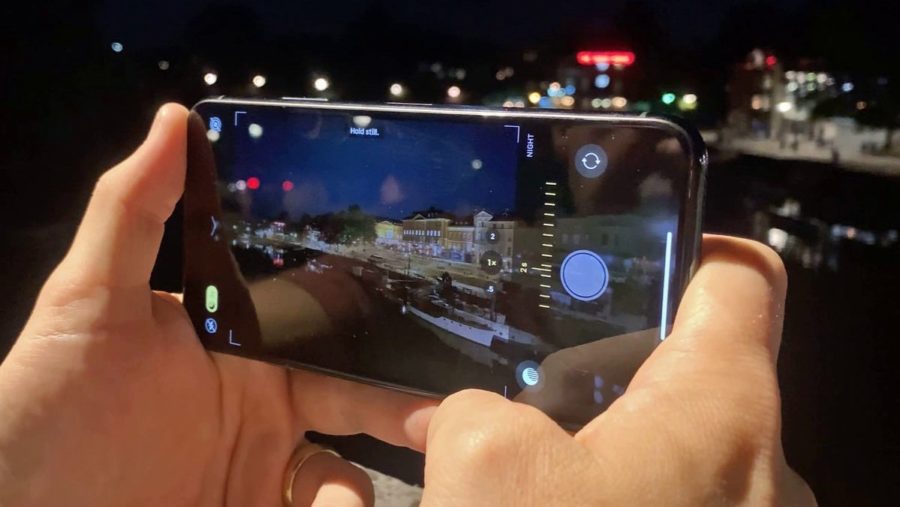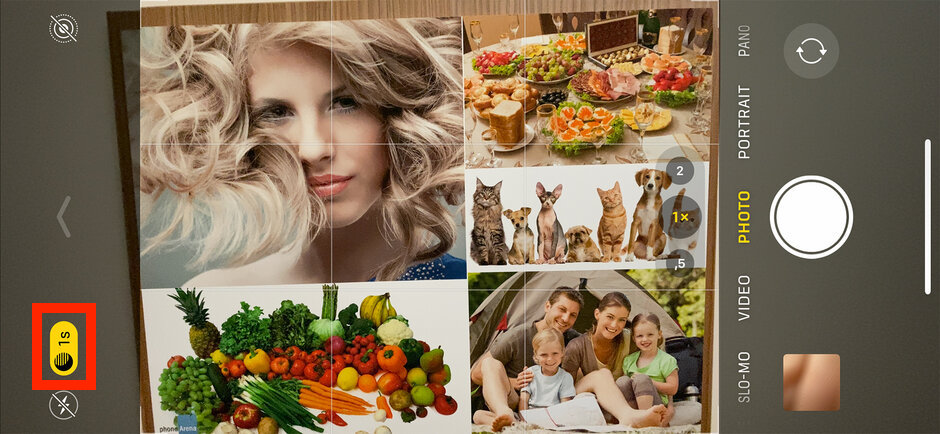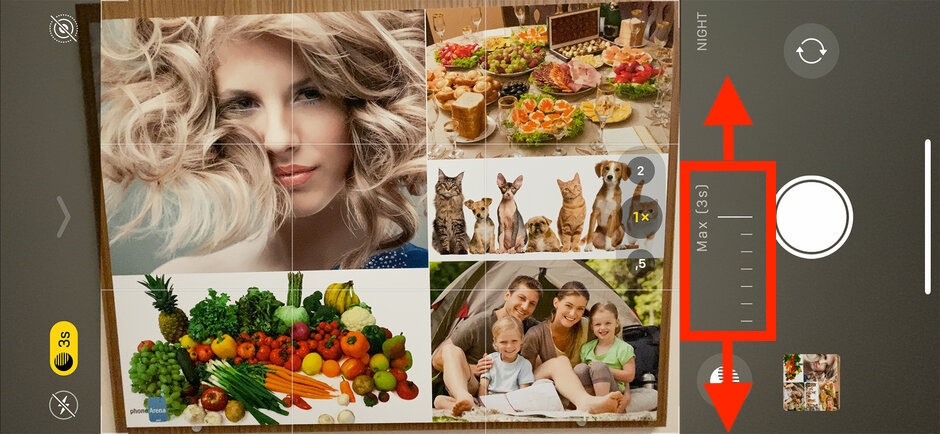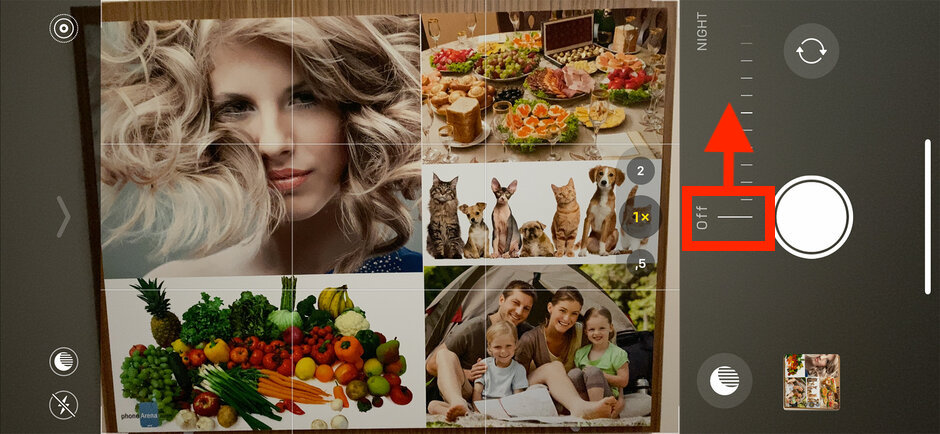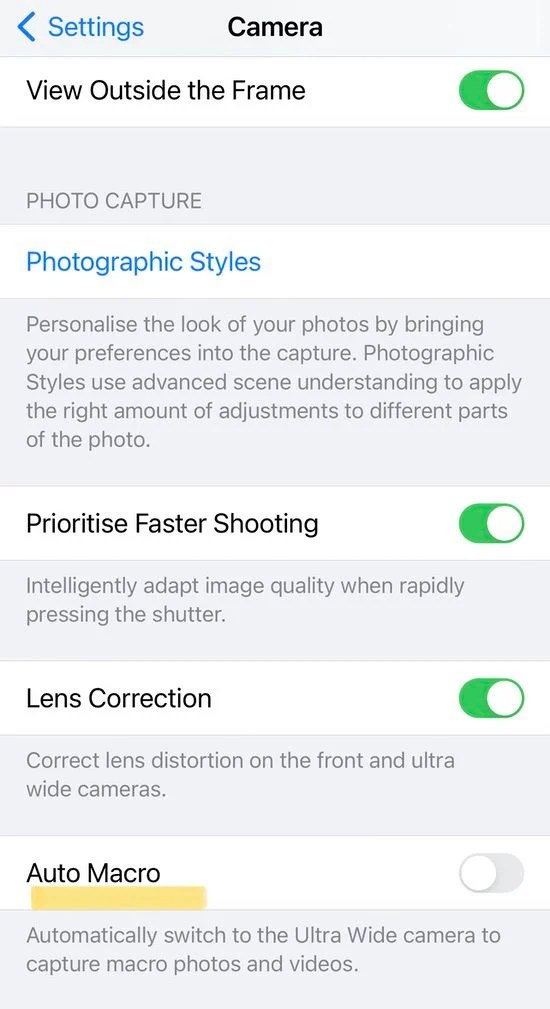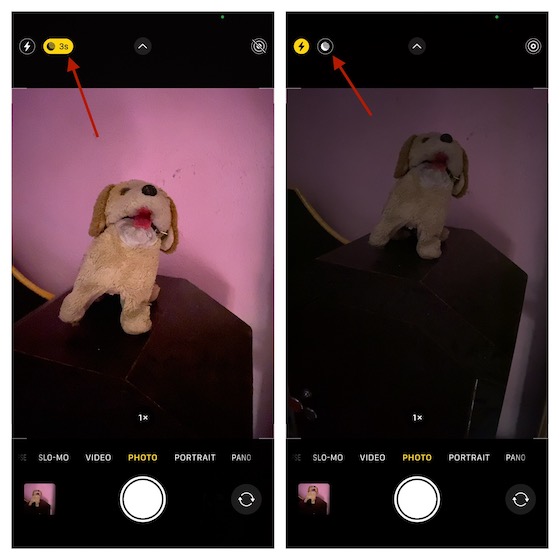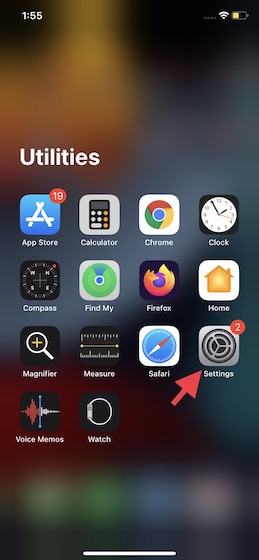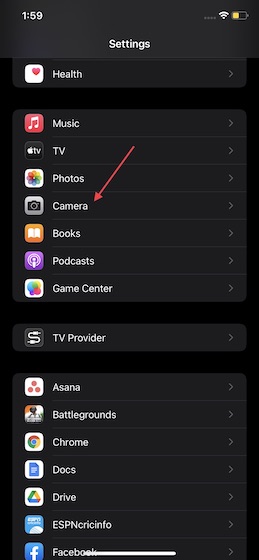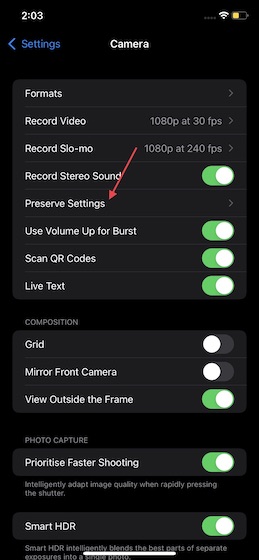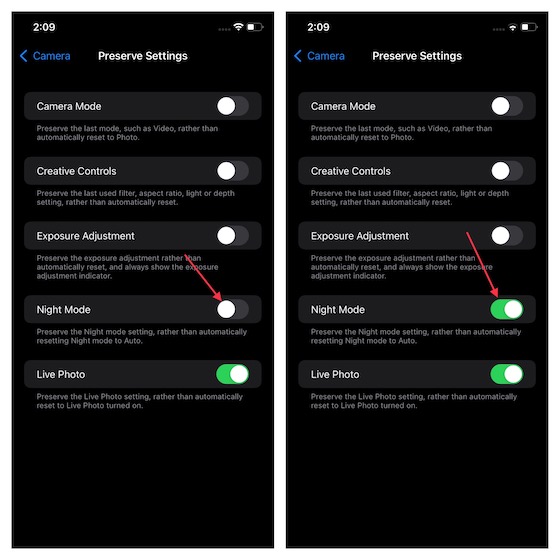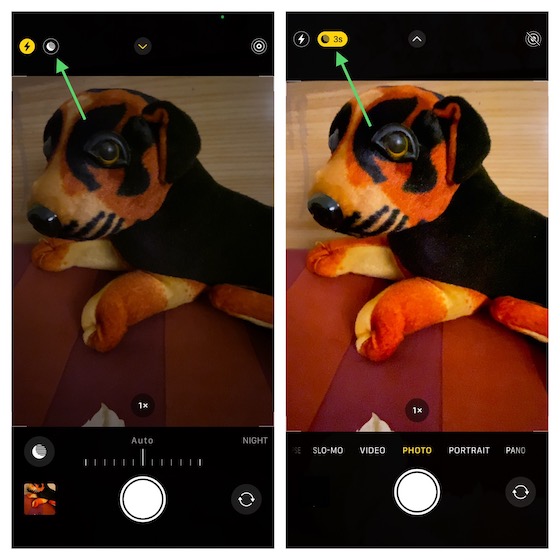- Guide-Apple
- Самые интересные новости о технике Apple и не только.
- Как включить/выключить ночной режим съемки на iPhone 11, iPhone 11 Pro и iPhone 11 Pro Max?
- Как сделать ночной режим камеры на iPhone 11, iPhone 11 Pro и iPhone 11 Pro Max?
- Как отключить/убрать ночной режим съемки на Айфон 11, Айфон 11 Про и Айфон 11 Про Макс?
- Использование ночного режима на iPhone
- Съемка фотографий в условиях низкой освещенности в ночном режиме
- Регулировка времени съемки
- Съемка селфи в ночном режиме
- Замедленная видеосъемка в ночном режиме
- Использование режима «Портрет» в ночном режиме
- Включение функции Live Photos и вспышки
- Как отключить автоматический ночной режим и режим макросъемки на вашем iPhone
- Да, они классные, но иногда… нормальный режим работает!
- Принесите ночь: выключите автоматический ночной режим
- Не ТАК близко: выключение режима автомакро
- Как отключить автоматический ночной режим на iPhone
- Действия по отключению автоматического ночного режима в iOS 15 на iPhone
- Как вручную включить ночной режим в приложении камеры на iPhone 11 и 12
- Отключить автоматический ночной режим на iPhone
Guide-Apple
Самые интересные новости о технике Apple и не только.
Как включить/выключить ночной режим съемки на iPhone 11, iPhone 11 Pro и iPhone 11 Pro Max?
Night Mode on iPhone 11
Вместе с новыми iPhone 11, iPhone 11 Pro и iPhone 11 Pro Max, была представлена весьма классная фича под названием «Ночной режим съемки».
К большому сожалению, она доступна исключительно для этих моделей. Но если вы обладатель одной из них, то устраивайтесь удобнее.
Я расскажу, как включить или выключить ночную съемку на новых девайсах.
Как сделать ночной режим камеры на iPhone 11, iPhone 11 Pro и iPhone 11 Pro Max?
Начать стоит с того, что «Night Mode» сделан так, что он включается автоматически при плохой освещенности или при полной темноте.
Если вы находитесь в таких условиях, сценарий событий будет следующий:
- вы заходите в приложение Камера;
- наводите камеру на нужное место и если достаточно темно, то в левом правом углу засветится жёлтый значок Ночного режима;
- держим руки максимально стабильно и нажимаем на кнопку Съемки.
Включенный Ночной режим
Наверняка вы заметили, что возле месяца есть циферка. Она означает, какое количество времени займёт съемка данной фотографии.
Чем темнее условия, тем больше времени будет выбрано автоматически. Но если вы захотите выбрать время вручную, то просто двигаем нужный ползунок влево (находится над кнопкой затвора).
Выбираем время для Ночного режима
Стоит также упомянуть, что вы не сможете использовать Ночной режиме при нормальном освещении.
Как отключить/убрать ночной режим съемки на Айфон 11, Айфон 11 Про и Айфон 11 Про Макс?
Если вдруг так сложилось, что вы хотите сделать фотографию при плохих условиях и камера вам предлагает использовать ночной режим, то его можно выключить.
Для этого, делаем такие действия:
- нажимаем на жёлтый значок Ночного режима;
- теперь, перемещаем ползунок максимально влево, чтобы не было цифр таймера;
- значок режима становится серым и теперь можете делать фото.
Выключаем Ночной режим
Хочется добавить, что при условиях не слишком плохой освещенности, ваш телефон может вам просто предложить использовать Ночной режим.
В таком случае, появляется всё тот же серый значок месяца в правом верхнем углу. Для активации, нажимаем его и выбираем время выдержки.
Источник
Использование ночного режима на iPhone
На поддерживаемых моделях iPhone можно использовать ночной режим для съемки фотографий, когда камера обнаруживает низкую освещенность.
Ночной режим можно использовать на iPhone 12, iPhone 12 mini, iPhone 12 Pro, iPhone 12 Pro Max, iPhone 11, iPhone 11 Pro и iPhone 11 Pro Max.
Съемка фотографий в условиях низкой освещенности в ночном режиме
Ночной режим автоматически включается, когда камера обнаруживает низкую освещенность. Значок ночного режима в верхней части дисплея становится желтым, когда эта функция активна. В зависимости от того, насколько сцена темная, устройство iPhone может сделать быстрый снимок в ночном режиме или увеличить время съемки до нескольких секунд. Вы также можете отрегулировать настройки экспозиции.
Для получения оптимальных результатов держите устройство iPhone неподвижно до завершения съемки. Попробуйте поставить iPhone на твердую устойчивую поверхность или используйте штатив, чтобы улучшить устойчивость и контроль экспозиции.
В iOS 14, если iPhone обнаруживает движение при попытке сделать снимок, можно выровнять перекрестие в кадре, чтобы сохранить устойчивость и улучшить снимок. Чтобы прервать фотосъемку в ночном режиме, а не ждать ее завершения, просто нажмите кнопку остановки под ползунком.
Регулировка времени съемки
При съемке в ночном режиме рядом со значком ночного режима появляется число, указывающее, сколько времени займет съемка.
Чтобы поэкспериментировать с более длительной съемкой фотографий в ночном режиме, нажмите значок ночного режима. Затем с помощью ползунка над кнопкой спуска затвора выберите «Макс.», чтобы увеличить время съемки. Во время съемки фотографии ползунок превращается в таймер, отсчитывающим время до конца съемки.
Съемка селфи в ночном режиме
- Откройте приложение «Камера».
- Нажмите кнопку камеры на передней панели .
- Держите iPhone перед собой.
- Сделайте селфи.
Селфи в ночном режиме поддерживаются на iPhone 12, iPhone 12 mini, iPhone 12 Pro и iPhone 12 Pro Max.
Замедленная видеосъемка в ночном режиме
В условиях низкой освещенности для съемки видео с увеличенными интервалами кадров можно использовать функцию «Таймлапс» в ночном режиме со штативом. Откройте приложение «Камера» и проведите пальцем влево, пока не увидите «Таймлапс». Нажмите кнопку затвора , чтобы начать запись видео.
Функция «Таймлапс» в ночном режиме доступна на iPhone 12, iPhone 12 mini, iPhone 12 Pro и iPhone 12 Pro Max.
Использование режима «Портрет» в ночном режиме
- Откройте приложение «Камера» и выберите режим «Портрет».
- Следуйте подсказкам на экране.
- Нажмите кнопку затвора .
Режим «Портрет» в ночном режиме доступен на iPhone 12 Pro и iPhone 12 Pro Max.
Включение функции Live Photos и вспышки
Когда iPhone работает в ночном режиме, функция Live Photos и вспышка не активированы. Но их можно включить вручную. Обратите внимание, что при включении функции Live Photos и вспышки ночной режим отключается.
Если активирован автоматический режим вспышки, она автоматически включается при плохом освещении. Чтобы включить вспышку вручную, нажмите стрелку над видоискателем. Нажмите кнопку вспышки под видоискателем, затем выберите «Вкл.».
Источник
Как отключить автоматический ночной режим и режим макросъемки на вашем iPhone
Всем нравится хороший режим камеры, который действительно работает. И эта любовь к режимам камеры достигает новой высоты, когда они появляются на iPhone. С выпуском iPhone 13 Pro / Max Apple представила новый автоматический режим камеры на устройстве, который называется режимом макросъемки.
Нет, у него нет кнопок, и он даже не отображается в пользовательском интерфейсе камеры, но внезапно включается, когда вы подходите очень близко к объекту.
Это не первый «автоматический» режим камеры, представленный Apple. До режима макросъемки Apple представила ночной режим на iPhone 11, который снова подкрался к вам. Все, что требовалось, — это датчик, чтобы поверить в то, что окружающая среда достаточно темная.
Да, они классные, но иногда… нормальный режим работает!
Как бы удобно это ни было, мы думаем, что нужно контролировать, когда включать и выключать эти режимы. Как упоминалось в нашем обзоре iPhone 12, бывают случаи, когда вам нужен нормальный снимок с тусклым освещением, и когда вы вынимаете свой iPhone и нажимаете кнопку спуска затвора, вместо этого вы получаете более яркую фотографию. То же самое и с режимом макросъемки, который может даже показаться немного более раздражающим, учитывая, что переход от одного объектива к другому выглядит почти как сбой.
Честно говоря, нам бы хотелось, чтобы в приложение камеры было встроено прямое касание и включение / выключение, что не только упростило бы задачу, но и дало бы больше контроля пользователю.
Но Apple решила пойти более длинным путем, чтобы добраться до этого варианта. Хотя в приложении нет решения для этого, обновления iOS 15 и iOS 15.1 предлагают решение этой проблемы с автоматическим режимом. Вроде как. По крайней мере, теперь вы можете быть уверены, что они не появятся без предупреждения!
Принесите ночь: выключите автоматический ночной режим
Чтобы использовать эту функцию, вам необходимо обновить свой iPhone до iOS 15 или выше. Как только вы это сделаете, вы можете выполнить следующие простые шаги, чтобы ночной режим не включался автоматически на вашем iPhone.
Шаг 1. Отключите ночной режим.
Начните с выключения ночного режима на камере вашего iPhone. Это не так сложно, как кажется — просто запустите камеру и поднесите ее почти к касанию любой поверхности. В результате в верхнем левом углу видоискателя появится небольшой желтый значок (обычно с числом внутри).
Коснитесь этого значка, а затем переместите ползунок, который появляется над кнопкой спуска затвора, до упора влево в положение «Выкл.». Это отключает ночной режим. Имейте в виду, он вернется в следующий раз, поэтому и пишется этот учебник.
Шаг 2. Начните с настроек
На вашем iPhone вам нужно перейти в приложение «Настройки». Это родное приложение, которое очень легко найти.
Шаг 3: Идите к камере:
После того, как вы перейдете в приложение «Настройки», вам нужно прокрутить вниз и найти опцию «Камера». Кликните его, чтобы открыть, и вы найдете ряд различных настроек, с которыми вы можете поиграть, чтобы сделать камеру вашего iPhone более персонализированной.
Шаг 4. Необходимость сохранения настроек
Теперь, чтобы выключить ночной режим, вам нужно выбрать из этого списка опцию «Сохранить настройки». Этот параметр в основном сохраняет способ, которым вы использовали камеру в последний раз, и открывает ее с теми же настройками, а не возвращает ее в нормальное состояние.
Шаг 5. Включите переключатель ночного режима в зеленый цвет.
В обновлении iOS 15 добавлена возможность сохранения настроек ночного режима. Все, что вам нужно сделать, это включить зеленый переключатель, и ваш телефон не забудет выключить ночной режим в следующий раз, когда вы сделаете снимок при слабом освещении.
Тем не менее, вы можете включить режим вручную, если хотите, через само приложение камеры (просто коснитесь перечеркнутого значка рядом со значком вспышки, а затем переместите ползунок над затвором из положения «Выкл.»), Что в основном означает, что вы все под контролем, а не камера.
Не ТАК близко: выключение режима автомакро
На момент написания статьи режим «Макро» доступен только на моделях iPhone 13 Pro и Pro Max. Еще раз, вам нужно обновить свой телефон до iOS 15.1, чтобы получить возможность отключить его автоматическое включение.
Шаг 1. Зайдите в настройки (да, еще раз!)
Да, да, мы знаем, что это отчасти предсказуемо, но Apple, похоже, добавила много действий по настройке камеры в разделе «Настройки». Так же, как и в случае с ночным режимом, чтобы отключить режим макросъемки, вам нужно снова найти приложение «Настройки» на вашем iPhone. К счастью, его легко найти.
Шаг 2: перейдите к камере (снова)
Пройдите по знакомому пути снова — прокрутите вниз и найдите в списке опцию «Камера». И нажмите на нее.
Шаг 3. Отключите автоматический макрос (так просто)
В списке настроек, связанных с камерой, просто перейдите к последнему (который был добавлен благодаря iOS 15.1), Auto Macro. Нажмите на переключатель рядом с ним, выключите режим и вуаля! Ваш iPhone 13 Pro / Pro Max перестанет делать этот сбой, например, переход от широкоугольного к сверхширокоугольному сенсору, когда они подойдут очень близко к объекту.
Однако, в отличие от ночного режима, помните, что вы не можете включить режим макросъемки из приложения камеры. Вам нужно будет вернуться к камере в настройках и включить автоматический макрос. И прежде чем вы спросите, просто переключение на сверхширокий датчик, когда вы хотите макросъемку, не совсем похоже на работу с включенным режимом Auto Macro — похоже, там работает какое-то программное обеспечение.
Источник
Как отключить автоматический ночной режим на iPhone
Вы можете временно отключить ночной режим (поддерживается на iPhone 11 и iPhone 12 серии), нажав желтый значок ночного режима, когда он появляется в верхнем левом углу видоискателя.
Но он снова включится в следующий раз, когда вы откроете приложение «Камера», что раздражает многих пользователей.
До iOS 14 не было возможности отключить автоматический ночной режим на iPhone. Но это изменилось навсегда в iOS 15. Итак, если ваш iPhone работает под управлением iOS 15, вы можете запретить активацию этой функции камеры без вашего разрешения. Для этого просто следуйте инструкциям, приведенным ниже.
Действия по отключению автоматического ночного режима в iOS 15 на iPhone
- Запустите приложение «Настройки» на своем iPhone под управлением iOS 15 или более поздней версии.
2. Теперь прокрутите вниз и выберите «Камера».
3. Затем нажмите «Сохранить настройки».
4. Здесь вам нужно включить переключатель ночного режима.
Вот и все! Приложение камеры iPhone теперь сохранит эту пользовательскую настройку. И он не включит ночной режим автоматически, даже если обнаружит слабую освещенность. Если вы когда-нибудь захотите включить его, вернитесь к той же настройке и выключите переключатель ночного режима.
Как вручную включить ночной режим в приложении камеры на iPhone 11 и 12
Если автоматический ночной режим отключен, вам нужно будет вручную включить ночной режим в приложении камеры, если вы когда-нибудь захотите его использовать.
Когда датчик камеры регистрирует сцену при слабом освещении, требующую повышения яркости, в верхнем левом углу появляется серый переключатель ночного режима. Теперь нажмите на переключатель, чтобы включить его (становится желтым, когда он активен).
Вы также можете настроить время экспозиции, нажав значок луны над видом галереи и вручную настроив его на основе снимка. По умолчанию установлено значение «Авто».
Для тех, кто не знаком, ночной режим использует комбинацию двойных / тройных линз и вычислительного программного обеспечения для поглощения необходимого света из окружающего мира. Благодаря передовой технологии, ставень остается активным дольше обычного, чтобы привлечь как можно больше света.
Одновременно приложение камеры делает несколько снимков, чтобы понять, что именно должно быть резким, а программное обеспечение, работающее на мощном бионическом чипе, анализирует все снятые ракурсы и выводит одну фотографию. Следовательно, он может сделать изображения, снятые даже при темном освещении, ярче.
На iPhone 11 серии ночной режим ограничен. Если у вас есть устройство серии iPhone 12, вы можете использовать селфи в ночном режиме, портретную съемку и покадровую съемку. Однако, если у вас более старый iPhone, у нас есть для вас удобное руководство. Вот как вы можете включить ночной режим на старых iPhone, таких как iPhone XR, iPhone 8 и другие.
Отключить автоматический ночной режим на iPhone
Итак, вот как вы можете запретить приложению камеры автоматически активировать ночной режим на вашем iPhone 11 или iPhone 12. Поскольку всегда лучше иметь ручное управление настройками камеры, большинство любителей фотографии оценят это изменение. Что вы думаете об этом новом дополнении в iOS 15?
И что еще более важно, какие улучшения вы хотите увидеть в ночном режиме на iPhone 13 серии. Ходят слухи, что на буксире появятся портретный видеорежим и видеоформат ProRes. Не стесняйтесь делиться своими взглядами в разделе комментариев ниже.
Источник